Photoshop调出花朵照片唯美鲜艳色调(2)
文章来源于 摄影社区,感谢作者 静心 给我们带来经精彩的文章!设计教程/PS教程/照片处理2012-06-08
4.新建画布布局 点菜单中的图像-》画布大小,在宽那儿输入原来宽的2倍,并且将多余的画布向左伸展,这是为了在左边放上另一半图,如图。 结果如图。 5.画面对称处理 对上面的这层图水平翻转一下,按Ctrl+T键,然后
4.新建画布布局
点菜单中的图像-》画布大小,在宽那儿输入原来宽的2倍,并且将多余的画布向左伸展,这是为了在左边放上另一半图,如图。
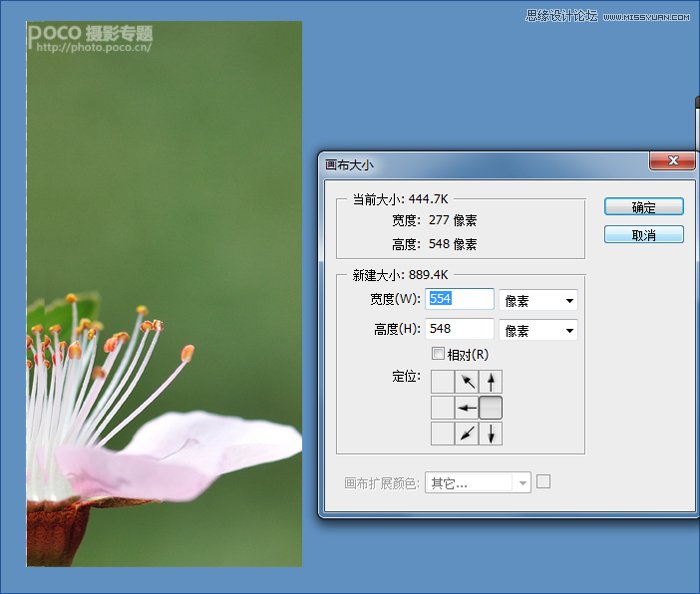
结果如图。
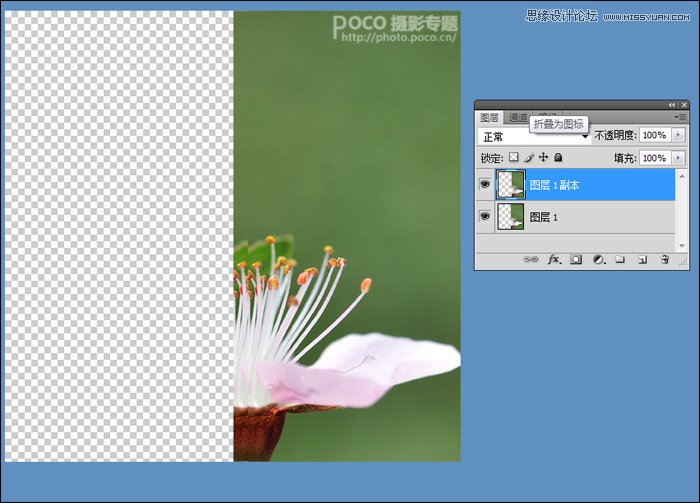
5.画面对称处理
对上面的这层图水平翻转一下,按Ctrl+T键,然后点菜单里面的编辑-》变换-》水平翻转,上面的图就左右翻转了一下,然后把这部分图移到左边的空处,并刚好与右边的图接起来,效果如下。如果大家做完后发觉页面有空白的地方,可以剪辑工具卖裁掉就行了。
我的主图就出来了,一朵对称的桃花,呵呵。
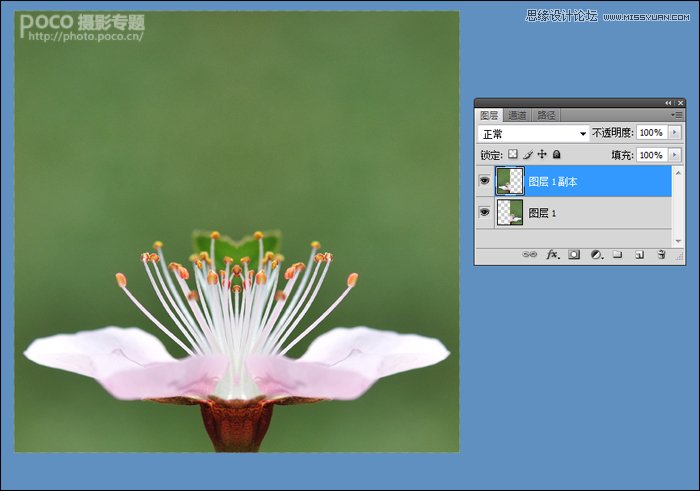
接下来我们开始叠加光斑,打开素材光斑,直接按Ctrl+A全选,按Ctrl+C复制,然后切换到花朵的窗口,按Ctrl+V粘贴,就将光斑图放到了花朵文件的第3个图层,盖住了原图,效果如图。
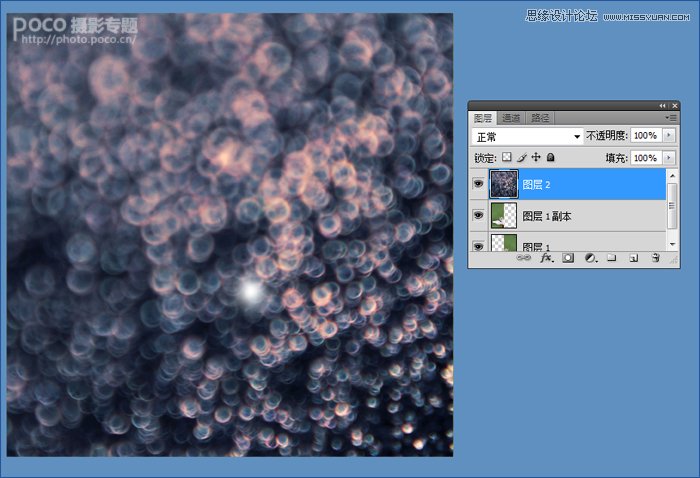
6.图片叠加方式
关键的一步来了,通过ps中选择灵活的图层叠加方式,将图层溶合起来,具体用什么叠加方式,就要看具体情况了,你可以一个个的试着玩,我这里选的是柔光方式。
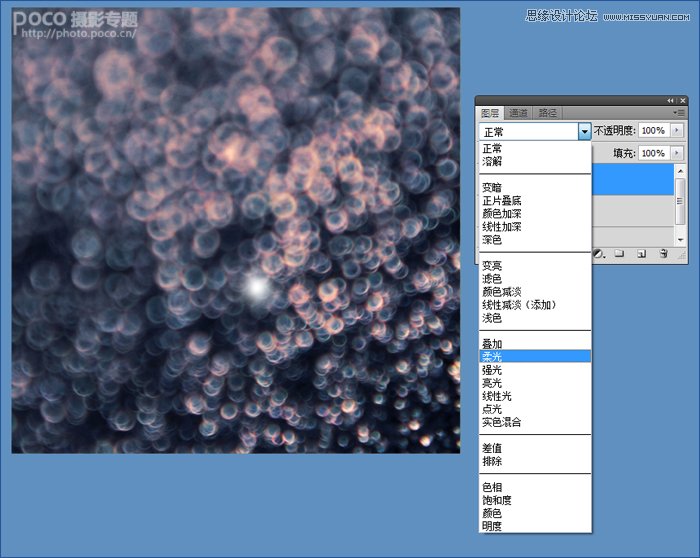
两幅图合在一起,效果如图。

7.画面融合处理
叠加时工,花上面也有光斑出现,需要处理一下,才自然,利用蒙版工具,用黑色画笔,在花和根上擦掉这些光斑,就自然了。
画笔的大小自己选择,硬度设为0%,不透明度为100%,如下图所示。大家觉得麻烦这步不做吧,反正也是玩,以后熟悉了再说。
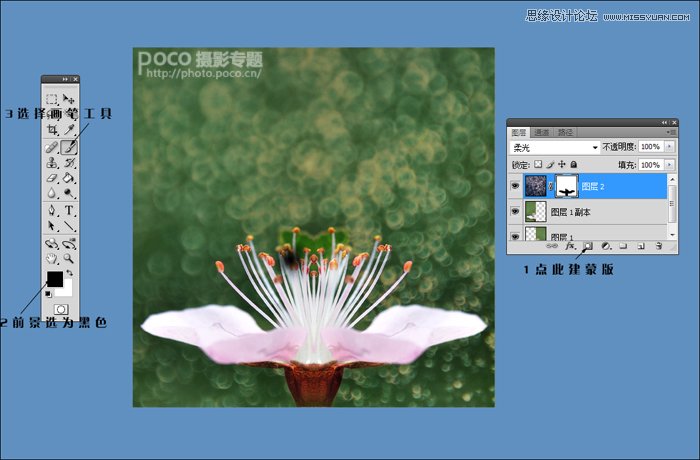
 情非得已
情非得已
推荐文章
-
 Photoshop制作唯美可爱的女生头像照片2020-03-17
Photoshop制作唯美可爱的女生头像照片2020-03-17
-
 Photoshop快速给人物添加火焰燃烧效果2020-03-12
Photoshop快速给人物添加火焰燃烧效果2020-03-12
-
 Photoshop调出人物写真甜美通透艺术效果2020-03-06
Photoshop调出人物写真甜美通透艺术效果2020-03-06
-
 Photoshop保留质感修出古铜色人像皮肤2020-03-06
Photoshop保留质感修出古铜色人像皮肤2020-03-06
-
 Photoshop制作模特人像柔润的头发效果2020-03-04
Photoshop制作模特人像柔润的头发效果2020-03-04
-
 古风效果:用PS调出外景人像中国风意境效果2019-11-08
古风效果:用PS调出外景人像中国风意境效果2019-11-08
-
 插画效果:用PS把风景照片转插画效果2019-10-21
插画效果:用PS把风景照片转插画效果2019-10-21
-
 胶片效果:用PS调出人像复古胶片效果2019-08-02
胶片效果:用PS调出人像复古胶片效果2019-08-02
-
 素描效果:用PS制作人像彩色铅笔画效果2019-07-12
素描效果:用PS制作人像彩色铅笔画效果2019-07-12
-
 后期精修:用PS给人物皮肤均匀的磨皮2019-05-10
后期精修:用PS给人物皮肤均匀的磨皮2019-05-10
热门文章
-
 Photoshop利用素材制作炫丽的科技背景2021-03-11
Photoshop利用素材制作炫丽的科技背景2021-03-11
-
 Photoshop使用中性灰磨皮法给人像精修2021-02-23
Photoshop使用中性灰磨皮法给人像精修2021-02-23
-
 Photoshop制作水彩风格的风景图2021-03-10
Photoshop制作水彩风格的风景图2021-03-10
-
 Photoshop制作创意的文字排版人像效果2021-03-09
Photoshop制作创意的文字排版人像效果2021-03-09
-
 Photoshop制作逼真的投影效果2021-03-11
Photoshop制作逼真的投影效果2021-03-11
-
 Photoshop制作故障干扰艺术效果2021-03-09
Photoshop制作故障干扰艺术效果2021-03-09
-
 Photoshop制作被切割的易拉罐效果图2021-03-10
Photoshop制作被切割的易拉罐效果图2021-03-10
-
 Photoshop制作人物支离破碎的打散效果2021-03-10
Photoshop制作人物支离破碎的打散效果2021-03-10
-
 Photoshop利用素材制作炫丽的科技背景
相关文章2062021-03-11
Photoshop利用素材制作炫丽的科技背景
相关文章2062021-03-11
-
 Photoshop快速制作数码照片柔焦艺术效果
相关文章6332020-10-10
Photoshop快速制作数码照片柔焦艺术效果
相关文章6332020-10-10
-
 Photoshop快速的增加写实人像的质感
相关文章7502020-10-10
Photoshop快速的增加写实人像的质感
相关文章7502020-10-10
-
 Photoshop制作编织效果的人物
相关文章9832020-04-01
Photoshop制作编织效果的人物
相关文章9832020-04-01
-
 Photoshop制作唯美可爱的女生头像照片
相关文章8162020-03-17
Photoshop制作唯美可爱的女生头像照片
相关文章8162020-03-17
-
 Photoshop快速给黑白人像照片上色
相关文章7582020-03-12
Photoshop快速给黑白人像照片上色
相关文章7582020-03-12
-
 骷髅头像:PS制作人像X光影像效果
相关文章8862020-03-11
骷髅头像:PS制作人像X光影像效果
相关文章8862020-03-11
-
 Photoshop如何去除照片上的透明水印
相关文章12362020-03-08
Photoshop如何去除照片上的透明水印
相关文章12362020-03-08
